如何將Spotify 播放清單傳輸到Amazon Music
這次要跟大家分享的是如何在不同音樂串流媒體服務之間遷移歌單的實用技巧。您可以使用眾多的第三方應用程式輕鬆地在不同的音樂串流服務之間傳輸您喜愛的播放清單。讓我們現在就來看看Spotify歌單遷移到Amazon Music 的最佳方式吧!
在本文中,我們會推薦三種將 Spotify 曲目清單傳輸到 Amazon Music 的最佳方法。快來看看哪一款最適合您。

方式 1. 下載 Spotify 播放清單並將其匯入 Amazon Music
由於 Spotify 和 Amazon Music 都有 DRM 保護,因此用戶在兩個串流媒體服務之間傳輸播放清單時,需要從 Spotify 下載播放清單並將其上傳到 Amazon Music。最好的方法是透過HitPaw Univd (HitPaw Video Converter)。
這款功能強大的音樂轉換器可讓您下載音樂並將其轉換為多種音訊格式,同時仍保持最高品質。轉換後的音樂可以輕鬆傳輸到 Amazon Music、Apple Music、YouTube Music、Tidal和Deezer。
HitPaw影片轉檔軟體的功能特點:
- 從所有流行的音樂串流平台下載音樂,包括 Spotify、Deezer、Tidal、Apple Music 和 Amazon Music。
- 刪除 Spotify 音樂的 DRM 保護,以便您可以在任何裝置上收聽音樂
- 轉換 Spotify 歌曲、播放清單、專輯和播客
- 支援多種輸出格式:MP3、M4A、WAV 和 FLAC
- 下載 Spotify 歌曲而不遺失音訊細節
- 保留原來的ID3標籤
下面我們將告訴您如何下載 Spotify 播放清單並將其傳輸到 Amazon Music。
如何將 Spotify 播放清單下載到電腦並傳輸到 Amazon Music
步驟1:在您的計算機上下載並安裝HitPaw影片轉檔軟體。下載完成後,啟動軟體並切換到「工具箱」選項卡。您可以選擇要下載的音樂串流媒體服務。

步驟2:打開內建的Spotify網路播放器。登入您的帳戶,以便您可以瀏覽音樂和下載歌曲。

步驟 3:現在您的 Spotify 已啟動,轉到您要下載的播放列表,然後點擊右上角的「下載」按鈕。

步驟4:HitPaw影片轉檔軟體會自動解析所有歌曲,您可以預覽解析後的所有歌曲並進行檢查。

步驟5:下載之前,您可以在左下角的「批次轉換為統一格式」中選擇您喜歡的輸出格式。預設格式和品質為 MP3 320kbps。

步驟6:最後,點選「全部轉換」啟動批次轉換過程。

轉換後,您Spotify 播放清單中的所有歌曲將儲存在您的電腦上 。這些 MP3 歌曲不受 DRM 限制,可以按照以下步驟轉移到 Amazon Music。
將 Spotify 播放清單傳輸到 Amazon Music 的步驟
Amazon Music 可讓您從本機資料夾傳輸播放清單。讓我們了解如何將播放清單傳輸到 Amazon Music 。
1.第一步是開啟 Amazon Music 應用程式並登入您的帳戶。登入後,點擊右上角的個人資料,然後選擇「設定」。

2.點擊「設定」後,您將看到可用的選項清單。按一下「Automatically Import Music From」選項。

3.隨後,點擊「Windows Media Player 」旁邊的按鈕,或點選「Select Folder」,前往您儲存歌曲和播放清單的位置,並選擇要傳輸的播放清單和歌曲。

4.傳輸所有選定的播放清單和歌曲後,關閉視窗。現在將游標移到「設定」頁面的底部,然後選擇「Reload Library」選項,將您的播放清單同步到 Amazon Music。

5.最後點擊「LIBRARY」選項卡,然後選擇「Locations」下的「Offline 」選項。到此為止,您將能夠瀏覽已傳輸到亞馬遜音樂應用程式的播放清單。

方式 2:透過 TuneMyMusic 將播放清單從 Spotify 傳輸到 Amazon Music Online
將 Spotify 播放清單傳輸到 Amazon Music 的第二種方法是使用 TuneMyMusic。它是一款第三方線上工具,可將 Spotify 播放清單傳輸到 Amazon Music 或其他音樂串流服務,例如 Deezer、YouTube Music、Apple Music、Tidal、SoundCloud 等。
優點:
- 可以快速輕鬆地將播放清單從 Spotify 複製到 Amazon Music。
- 這是簡單易用的。
- 它將同時傳輸播放清單上歌曲的資料和嵌入資訊。
缺點:
- 免費版只能傳輸播放清單中的 500 首歌曲。
- 免費版沒有自動同步功能。
- 由於版權問題,某些 Spotify 歌曲可能無法轉移到 Amazon Music。
透過 TuneMyMusic 將播放清單從 Spotify 傳輸到 Amazon Music 的步驟
1.在瀏覽器中打開 TuneMyMusic ,然後點擊「Let’s Start」。
2.您將看到它支援的串流服務平臺,我們選擇 Spotify。

3.它會要求您從 Spotify 帳戶載入或貼上 Spotify 播放清單連結。如果您選擇從 Spotify 帳戶載入,TuneMyMusic 將載入您的整個 Spotify 音樂庫。因此,您所需要做的就是找到您想要傳輸到亞馬遜的播放清單。

4.選擇播放清單後,點擊「Next: Select Destination」,然後選擇Amazon Music。

5.您將需要登入您的 Amazon Music 帳戶以授權TuneMyMusic訪問您的帳戶。一旦全部完成,點擊「Start Moving My Music」開始將您的 Spotify 播放清單傳輸到 Amazon Music。

轉移成功後,打開並登入您的 Amazon Music 帳戶。前往您的音樂庫並打開您的播放清單,您會發現新的 Spotify 播放清單已經添加到您的 Amazon 音樂庫中。
方式 3:透過 SongShift 將 Spotify 播放清單匯入 Amazon Music(適用於 iOS)
當然本文也考慮到了iPhone 用戶。iPhone 用戶有一個簡單的方法可以將 Spotify 播放清單轉移到 Amazon Music,那就是SongShift,您只需點擊幾下即可將 Spotify 播放清單傳輸到 Amazon Music。
優點:
- 可以輕鬆備份 Spotify 播放清單。
- 在任何音樂串流平台上與朋友分享您的播放清單。
- 從主畫面分享最近播放的音樂,僅適用於 iOS 14 及更高版本。
缺點:
- 由於版權問題,並非所有 Spotify 歌曲都可以轉移到 Amazon Music。
透過 SongShift 將播放清單匯入 Amazon Music 的步驟
1.在您的 iOS 裝置上安裝並打開 SongShift app。

2.應用程式開啟後,會要求您選擇播放清單的來源。我們選擇 Spotify,這將會跳轉到 Spotify app,並登入您的 Spotify 帳戶。

3.接著選擇 Amazon Music 作為導出平臺,這將跳轉到 Amazon Music 的登入頁面,並要求您登入您的 Amazon Music 帳戶。

4.完成後,點選右上角的 + 圖示。然後,選擇要從 Spotify 傳輸的播放清單。

5.選擇播放清單後,點選 Amazon Music 作為目的地。然後點擊「Start Shifts」按鈕開啟傳輸。現在您可以在 Amazon Music 上找到 Spotify 的播放清單。
總結
隨著越來越多應用程式的問世,如今在不同音樂平台之間轉移音樂這種曾經困難的任務變得十分簡單。使用這三種方式中的任何一種,都可以將Spotify歌單轉移到Amazon Music,讓你在任何音樂串流媒體服務上欣賞自己最愛的音樂。HitPaw影片轉檔軟體是一款全能音樂轉換器,支援從Spotify、Tidal、Apple Music、Amazon Music等下載音樂進行離線收聽,還可以輕鬆地將下載的歌曲傳輸到其他串流媒體服務。














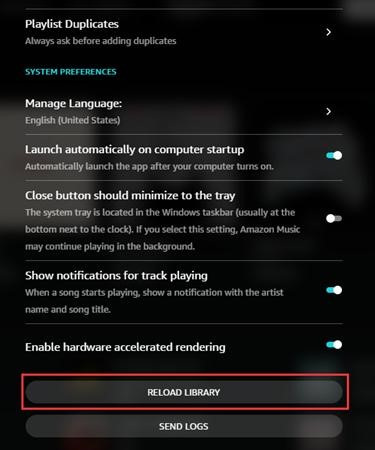
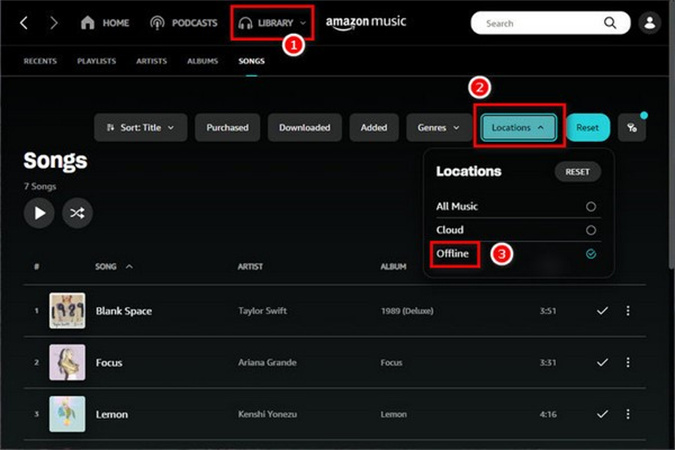

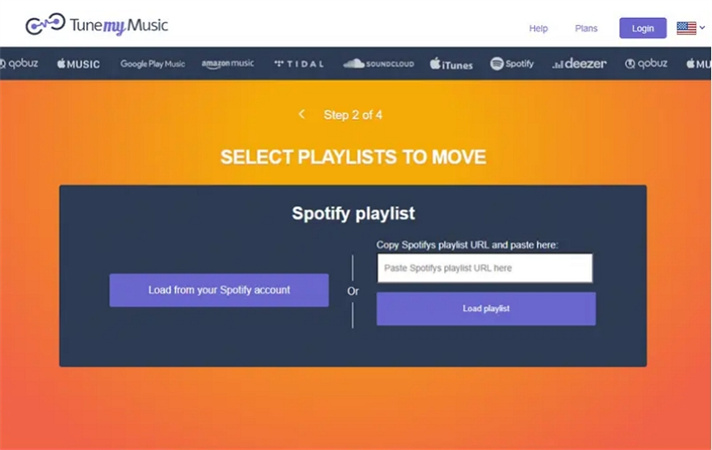
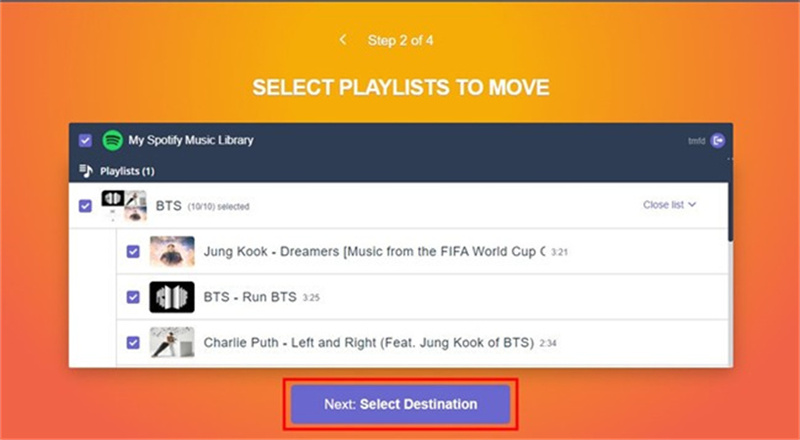
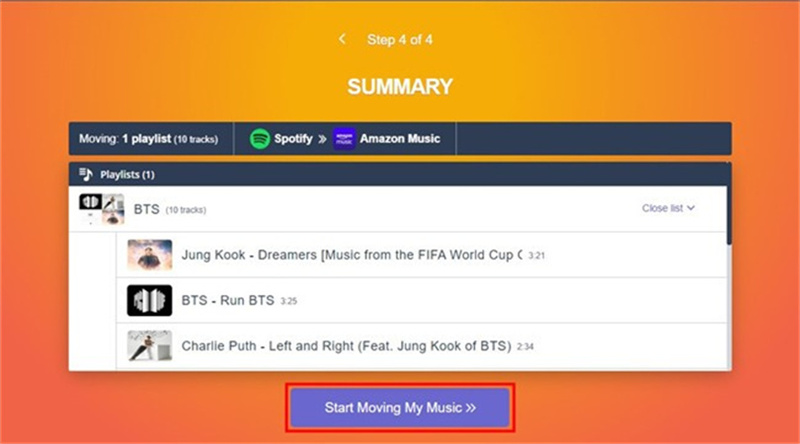
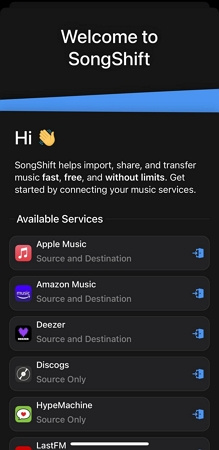
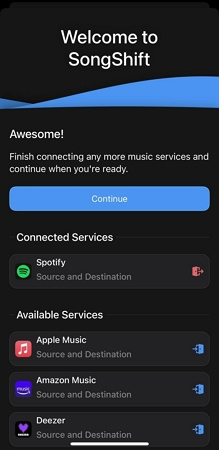
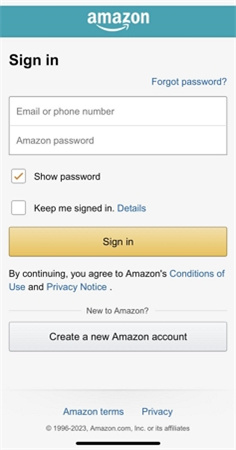
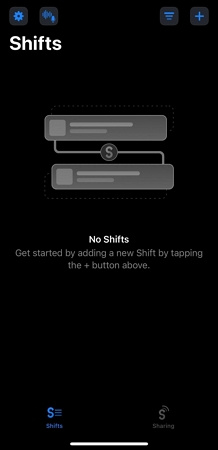



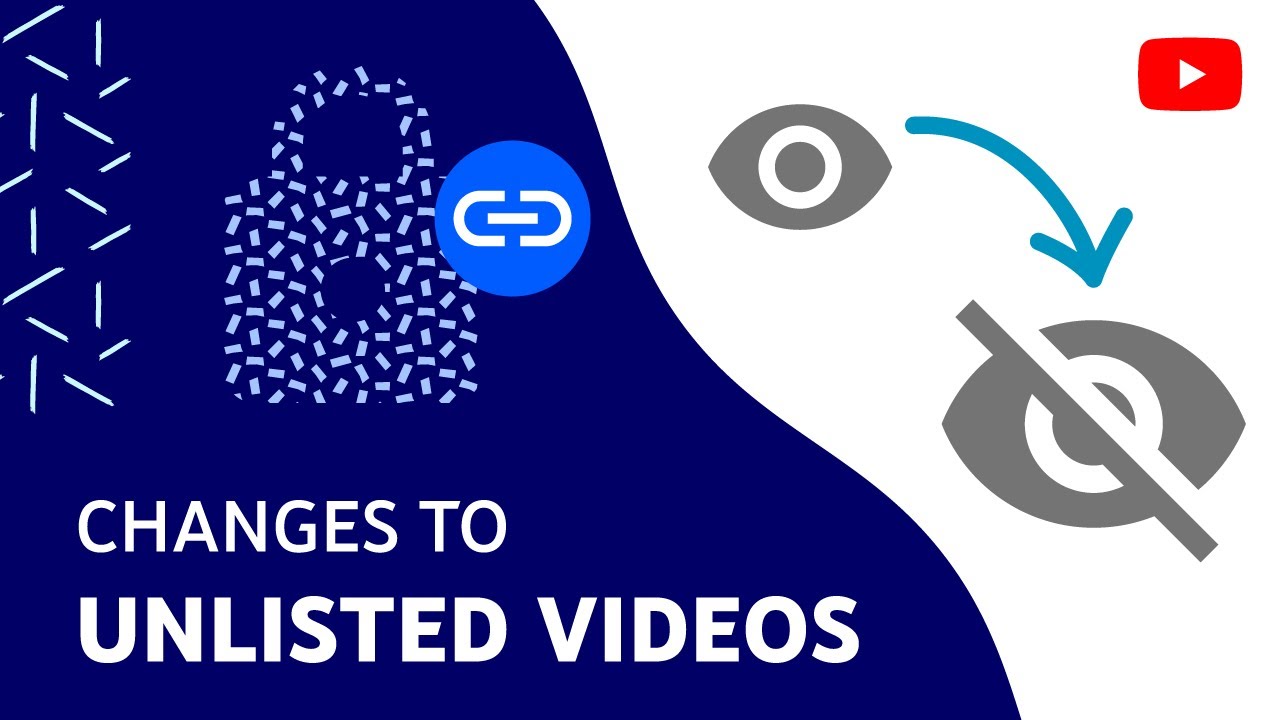
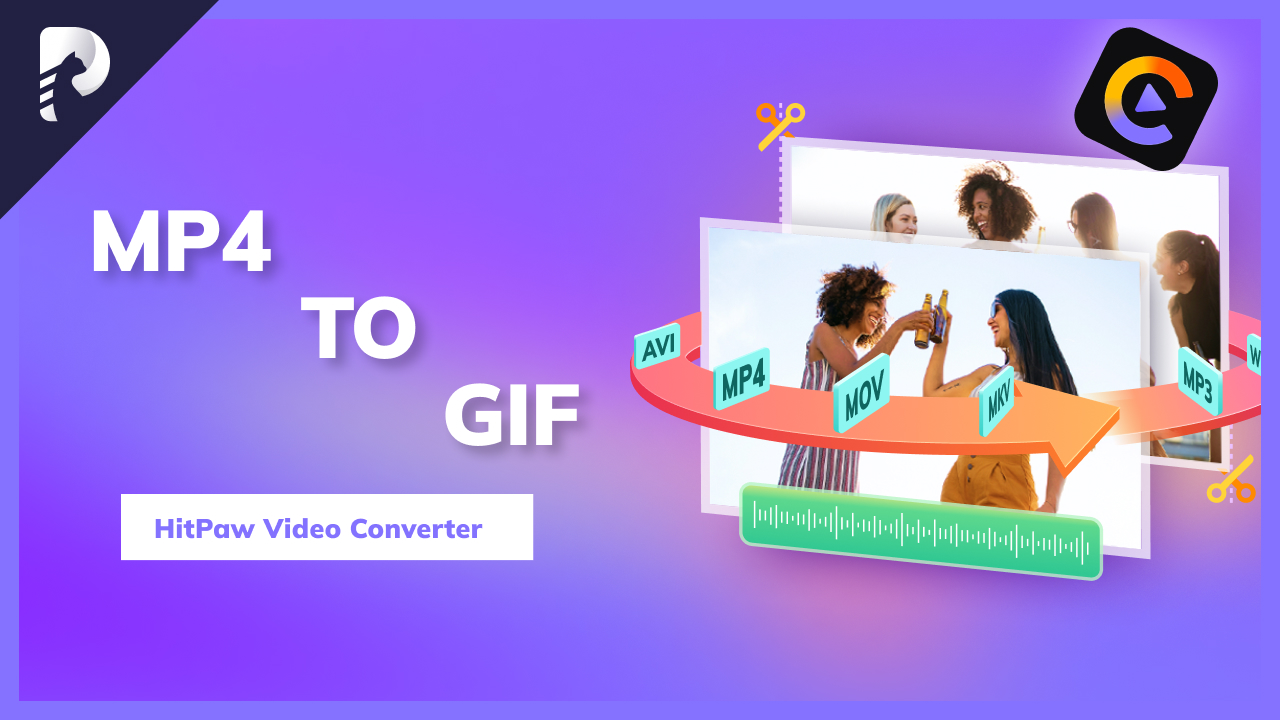
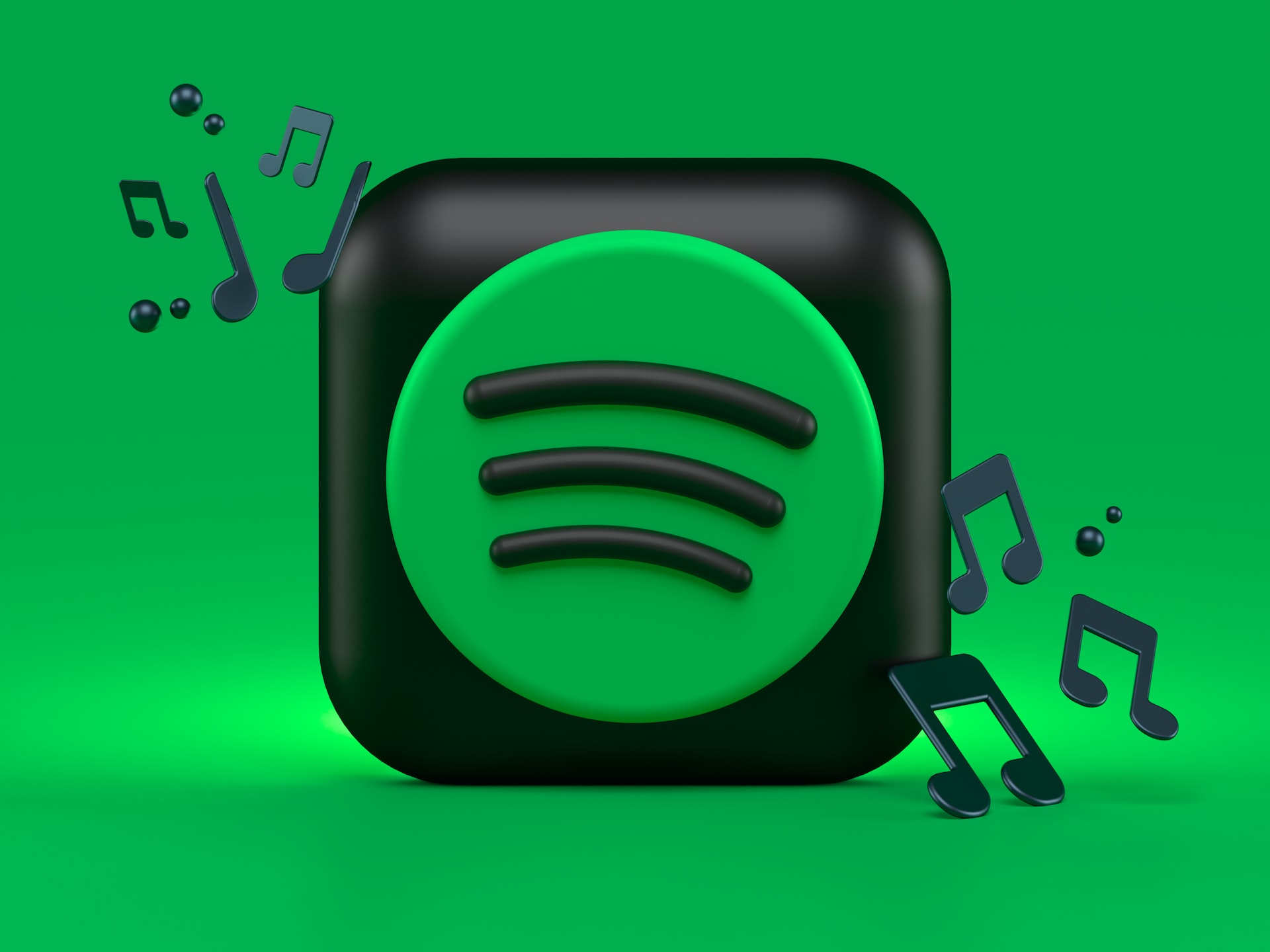

分享文章至:
選擇產品評分:
Joshua
HitPaw 特邀主編
熱衷於分享3C及各類軟體資訊,希望能夠透過撰寫文章,幫助大家瞭解更多影像處理的技巧和相關的AI資訊。
檢視所有文章留言
為HitPaw留下您的寶貴意見/點評